SOLIDWORKS专辑
1、选择上基准面
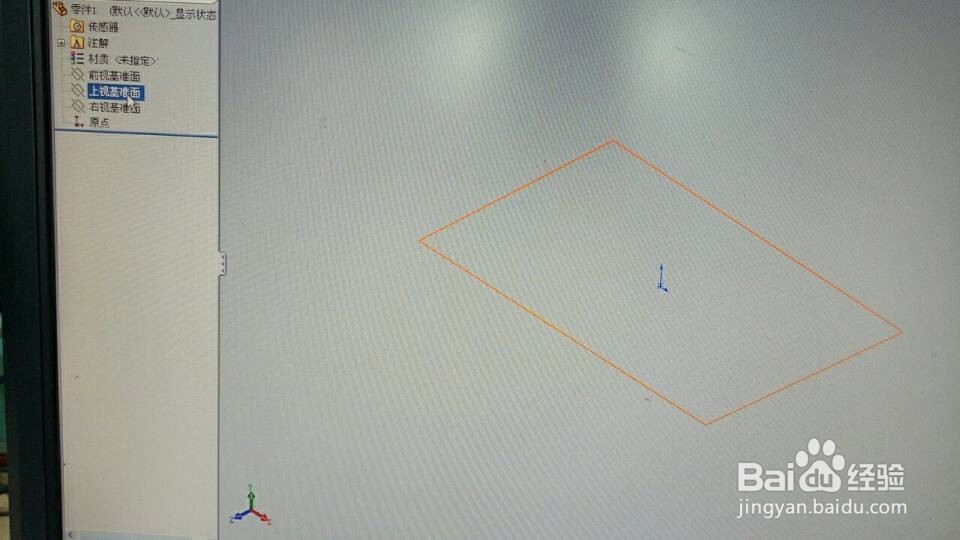
2、绘制草图
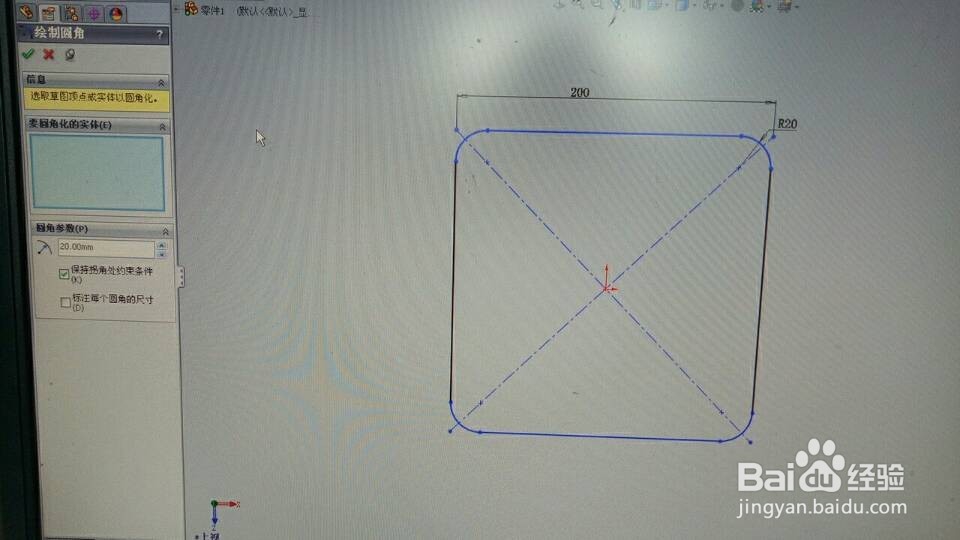
3、退出草图,编辑拉伸凸台,点击“给定深度”,深度输入“26”,点击“拔模”,拔模角度输入“18”,点击确定。
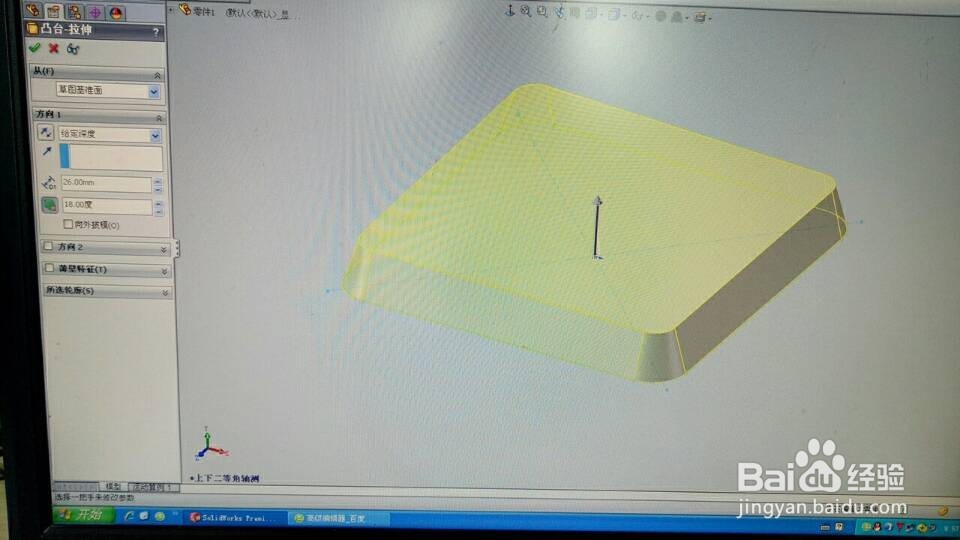
4、选取基体上表面。
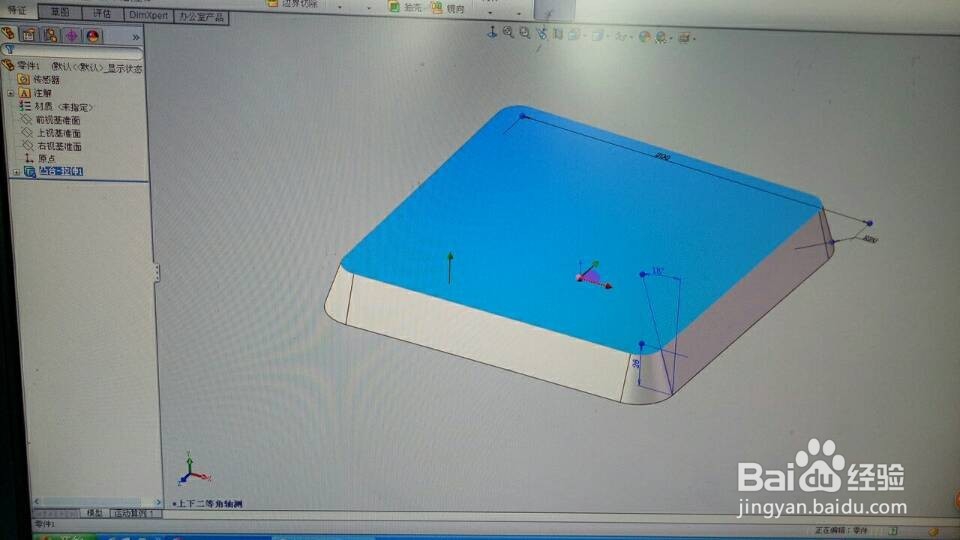
5、进行草图绘制,点击等距实体,等距距离输入“8”,点反向,点确定。
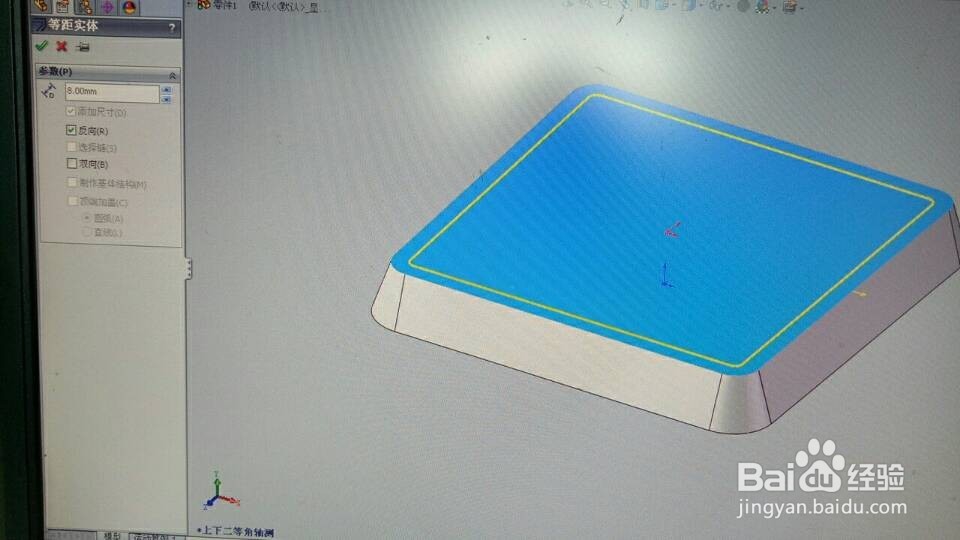
6、点击上表面等距线,点“切除拉伸”,进行编辑,点击“给定深度”,深度输入“20”,点击确定。
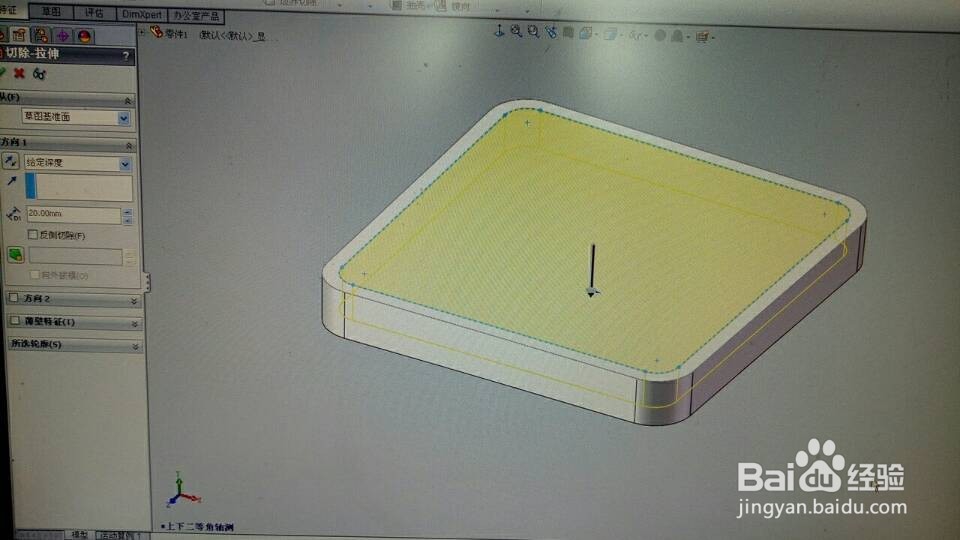
7、选取前视基准面,进行草图绘制。
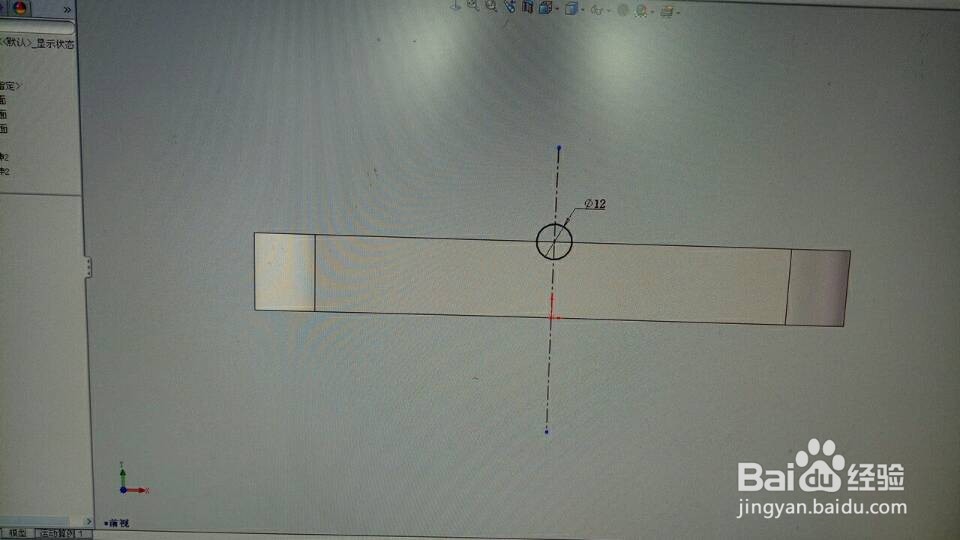
8、点击拉伸切除,点完全贯穿,点确定。
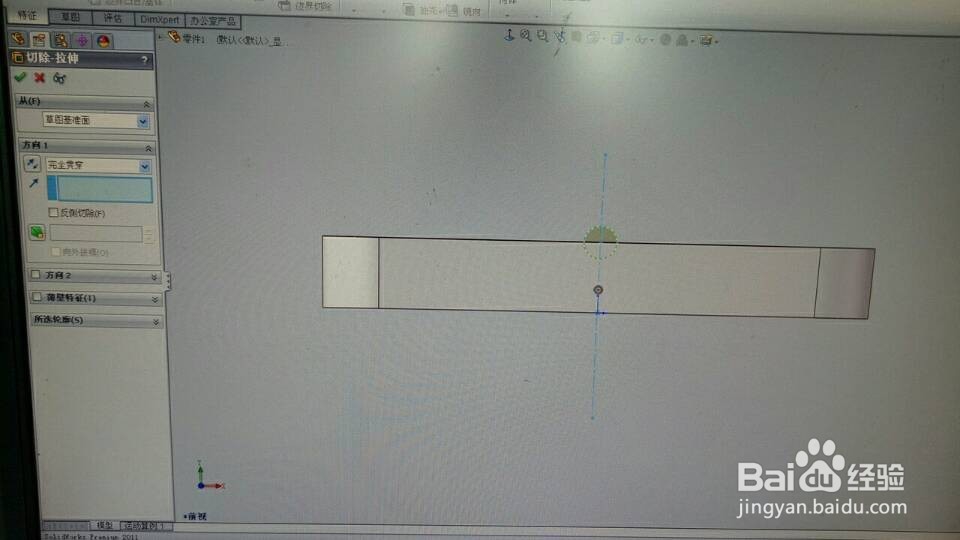
9、点基准轴,选择两平面,选取右基准面和前基准面。
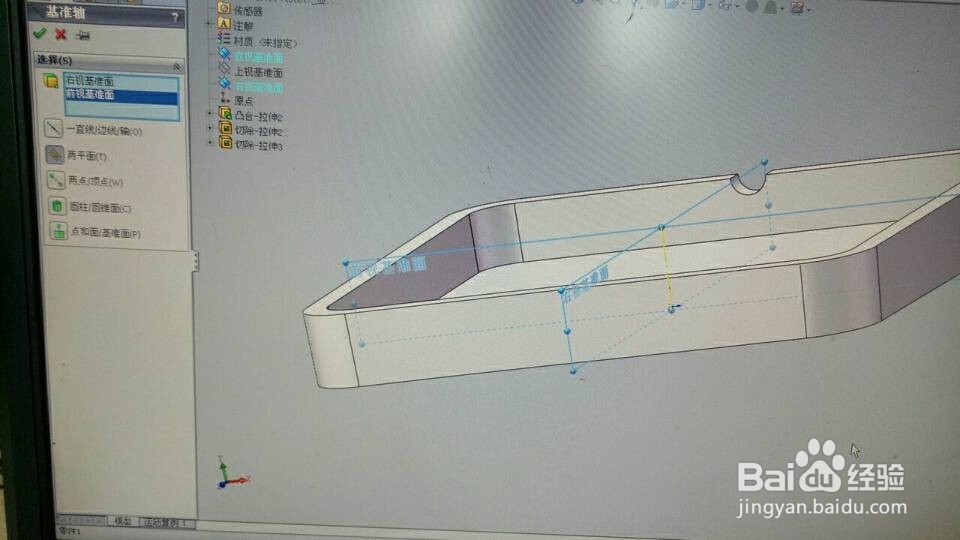
10、点圆周陈列,选取基准轴,总角度输入360度,实例数输入4,勾选等间距,陈列特征选拉伸切除,点确定。
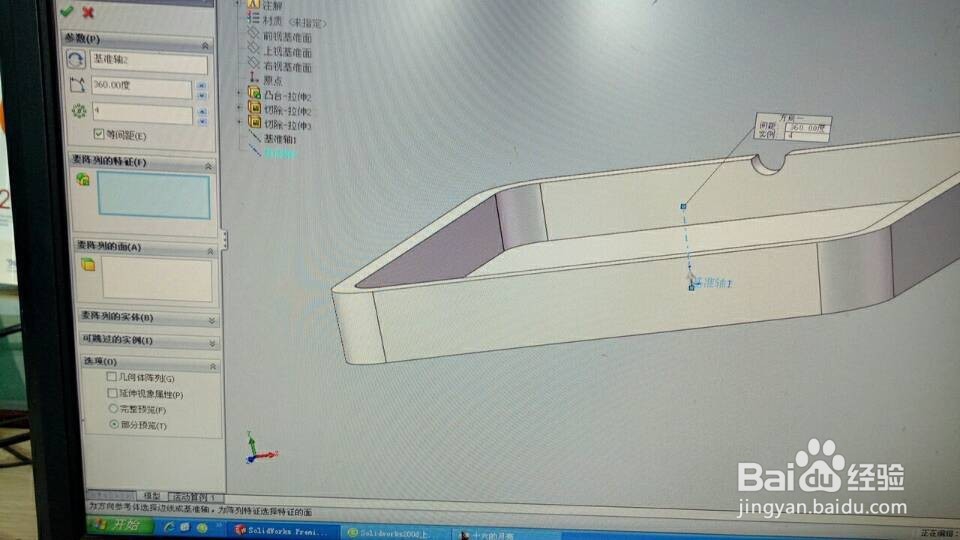
11、点圆角,选取预设圆角的面,在半径里输入“2”,勾选等半径,点确定。
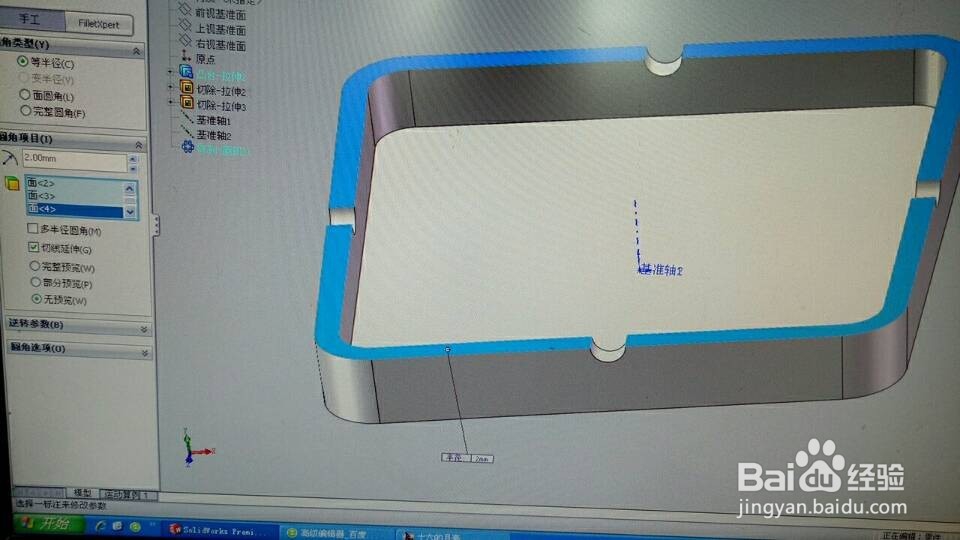
12、点抽壳,厚度输入“1”,移出在面选取底面,点确定。
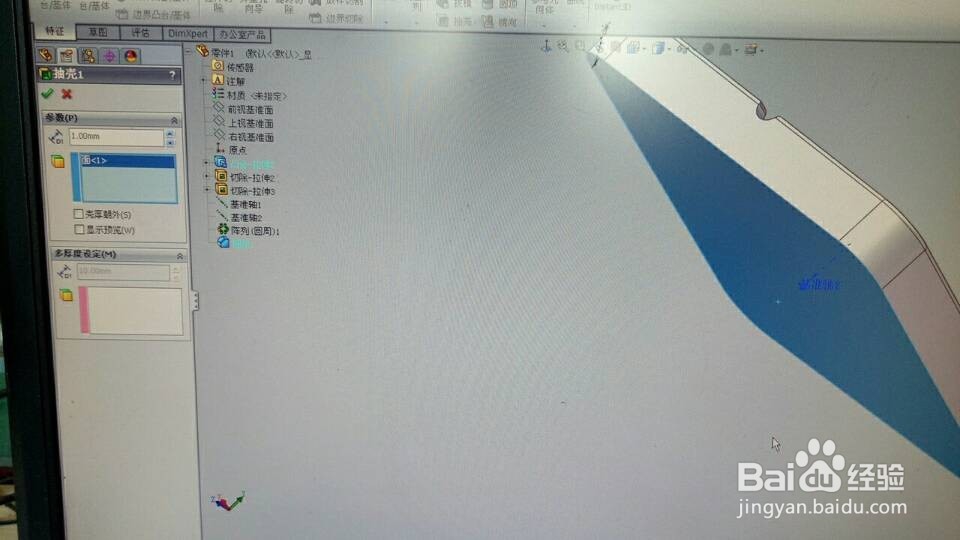
13、效果图
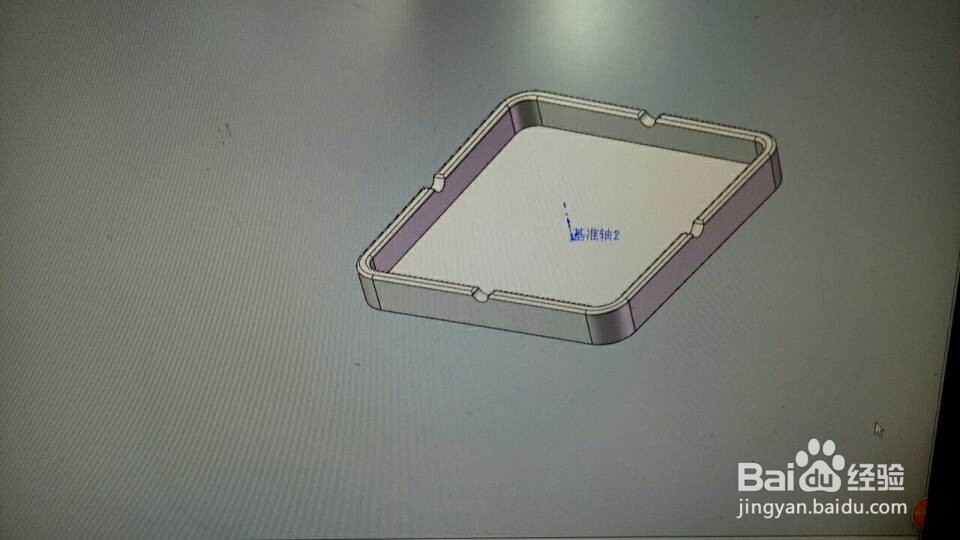
声明:本网站引用、摘录或转载内容仅供网站访问者交流或参考,不代表本站立场,如存在版权或非法内容,请联系站长删除,联系邮箱:site.kefu@qq.com。
阅读量:152
阅读量:23
阅读量:71
阅读量:64
阅读量:147